Како штампати налепнице из Ворд-а
Шта треба знати
- У Ворд-у идите на Маилингс таб. Изаберите Етикете > Опције. Изаберите бренд етикете и број производа.
- Унесите информације за адресу у Адреса одељак.
- У Принт одељак, изаберите Цела страница исте ознаке или Сингле Лабел (са наведеним редом и колоном). Изабери Принт.
Овај чланак објашњава како да штампате налепнице из Ворд-а. Садржи информације за штампање једне налепнице или странице истих налепница, за штампање странице различитих налепница и за штампање прилагођених налепница. Ова упутства се односе на Ворд за Мицрософт 365, Ворд 2019, 2016, 2013, 2010 и 2007 и Ворд за Мац 2019 и 2016.
Одштампајте једну етикету или страницу истих налепница
Мицрософт Ворд није само за документа, наставља, или слова. То је такође моћна и свестрана апликација за већину ваших слање поштом и потребе за етикетирањем. Постоји више опција за креирање налепница у Ворд-у, па изаберите ону која најбоље одговара вашим потребама.
Ево како да попуните лист са ознакама повратне адресе или направите једну поштанску налепницу професионалног изгледа у Ворд-у.
-
Иди на Маилингс таб.

-
У Креирај група, изаберите Етикете. Тхе Коверте и етикете дијалог прозор се отвара са Етикете изабрана картица.

-
Изаберите Опције за отварање Лабел Оптионс.

-
Изаберите бренд етикете у Продавци етикета или Лабел Продуцтс листу, а затим изаберите број производа који одговара налепницама на којима желите да штампате.

-
Изаберите У реду.
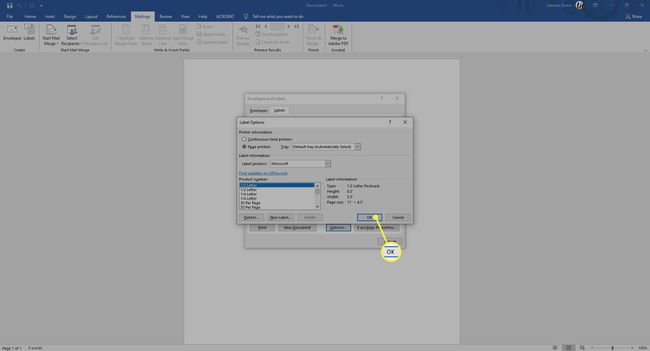
-
Унесите адресу или друге информације у Адреса кутија.
У програму Ворд за Мац 2019 и 2016 овај оквир се зове Адреса за испоруку. У Ворд 2010, Адреса кутија корак долази пре Лабел Оптионс селекције.
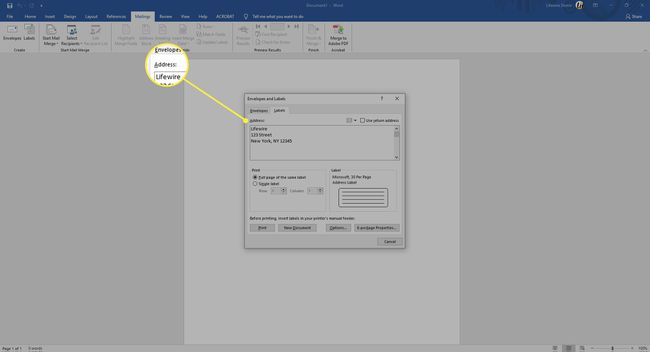
-
У Принт одељак, изаберите Цела страница исте етикете да одштампате страницу са истим адресним налепницама.
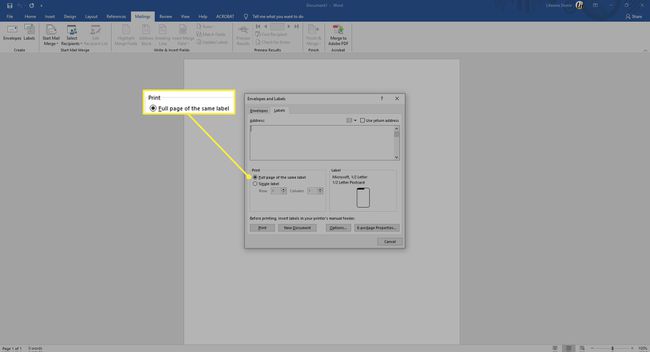
-
У Принт одељак, изаберите Сингле Лабел за штампање једне етикете. Изаберите ред и колону који одговарају месту где желите да се адреса одштампа на листу налепница.
Опција Сингле Лабел је корисна ако имате делимично искоришћен лист налепница штампача.

-
Проверите да ли лист са налепницама чека у штампачу и изаберите Принт, или сачувајте за касније штампање.

Направите страницу различитих ознака
Да бисте направили лист налепница у Ворд-у са различитим адресама или другим информацијама, као што су ознаке са именом, направите документ у који ћете унети информације за сваку ознаку.
-
Иди на Маилингс таб.

-
У Креирај група, изаберите Етикете. Тхе Коверте и етикете дијалог прозор се отвара са Етикете изабрана картица.
У програму Ворд 2010 оставите Адреса кутија празна.

-
Изаберите Опције за отварање Лабел Оптионс.

-
Изаберите бренд етикете у Продавци етикета или Лабел Продуцтс листу, а затим изаберите број производа који одговара налепницама на којима желите да штампате.
Ворд за Мац 2019 и 2016 такође тражи тип штампача.

-
Изаберите У реду.
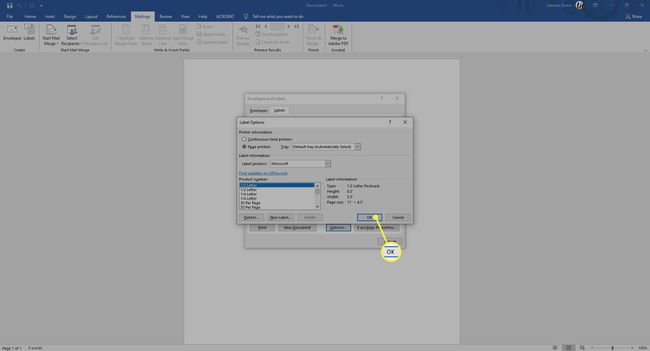
-
Изаберите Нови документ. Ворд креира нови документ који приказује страницу празних налепница које одговарају димензијама бренда и величине етикете које сте изабрали.
У програму Ворд за Мац 2019 и 2016, не морате да бирате Нови документ. Након одабира У реду у претходном кораку, Ворд отвара нови документ који садржи табелу са димензијама које одговарају том производу на етикети.

-
Иди на Лаиоут картицу под Табле Тоолс и изаберите Виев Гридлинес ако се обриси етикета не појаве.
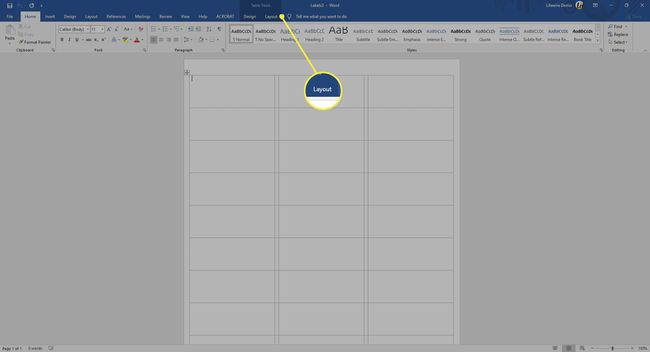
-
Унесите информације које желите у сваку етикету.

-
Иди на Филе картицу, изаберите Принт, затим изаберите Принт дугме када будете спремни да одштампате налепнице. Сачувајте документ за будућу употребу.
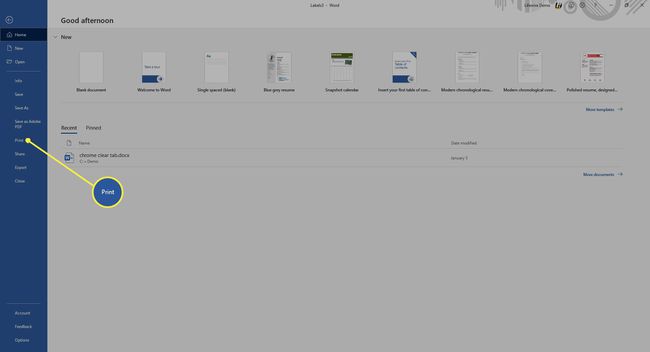
Направите прилагођене етикете
Ако треба да штампате етикете које не одговарају димензијама брендова етикета и производа наведених у Лабел Оптионс дијалог, креирајте прилагођене ознаке које одговарају вашим спецификацијама.
Пре него што почнете, уверите се да имате прецизна мерења налепница које су вам потребне, укључујући висина и ширина сваке налепнице, величина папира, број налепница надоле и попреко, и маргине.
-
Иди на Маилингс таб.

-
У Креирај група, изаберите Етикете. Тхе Коверте и етикете дијалог прозор се отвара са Етикете изабрана картица.

-
Изаберите Опције за отварање Лабел Оптионс.

-
Изаберите Нев Лабел. Тхе Детаљи о етикети отвара се дијалог.

-
Унесите назив за ознаке.

-
Промените мере тако да одговарају тачним димензијама налепница које су вам потребне. Пример ознаке се појављује у оквиру за преглед.

-
Изаберите У реду да креирате прилагођене ознаке. Затим их можете користити за прављење налепница у Ворд-у.
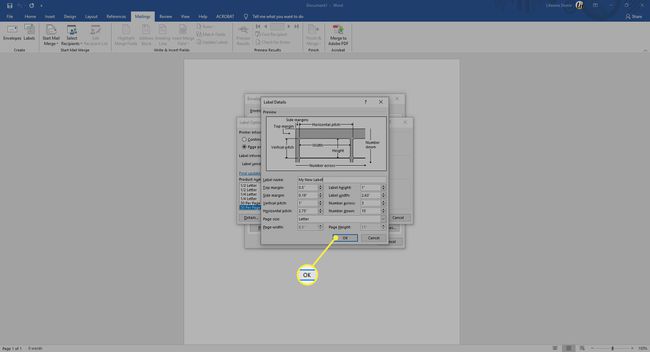
Не постоји Маилингс картицу у програму Ворд за Мац 2011. У овој верзији, приступите функцијама ознака из Алати мени.
